Controle en bewerking van netwerkinstellingen
- Controle en bewerking van verbindingsinstellingen
- Verbindingsinstellingen handmatig bewerken
- Verbindingsopties specificeren
- Controle van het MAC-adres
Controle en bewerking van verbindingsinstellingen
Verbindingsinstellingen die op de camera zijn opgeslagen, kunt u controleren, wijzigen en verwijderen.
-
Selecteer [
: Netwerkinstell.].

-
Selecteer [Connectie-inst.].

-
Selecteer [SET*].
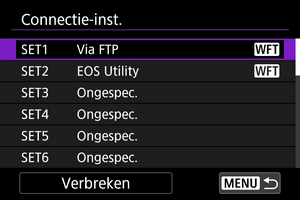
- Selecteer in de opgeslagen instellingen de instellingen die u voor de verbinding wilt gebruiken.
-
Controleer of wijzig de instellingen.

-
Verbinden
-
Wijzigen met wizard/Wijzigen vanaf lijst
-
Inst. op krt opsl./laden
-
Verwijder instellingen
-
Selecteer om verbindingsinstellingen te verwijderen.

- Selectie van [OK] verwijdert de instellingen.
-
-
Bevestig instell.
-
Selecteer deze optie om de verbindingsinstellingen te controleren.

-
Verbindingsinstellingen wijzigen
U kunt instellingen die u oorspronkelijk hebt opgegeven met de verbindingswizard, als volgt wijzigen.
Wijzigen met wizard
U kunt de verbindingswizard gebruiken om de verbindingsinstellingen te wijzigen die op de camera zijn opgeslagen.
-
Open het scherm [Connectie-inst.].
- Volg de stappen 1-3 in Controle en bewerking van verbindingsinstellingen.
-
Selecteer [Wijzigen met wizard].
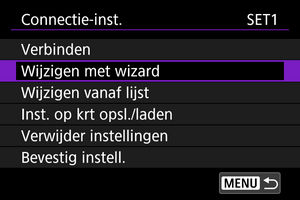
-
Gebruik de verbindingswizard om de verbindingsinstellingen te wijzigen.

- Zie de instructies die beginnen met De verbindingswizard weergeven.
Wijzigen vanuit lijst
U kunt de communicatie- en functie-instellingen die op de camera zijn opgeslagen gebruiken om de verbindingsinstellingen die op de camera zijn opgeslagen te wijzigen. U kunt tevens namen van instellingen registreren.
-
Open het scherm [Connectie-inst.].
- Volg de stappen 1-3 in Controle en bewerking van verbindingsinstellingen.
-
Selecteer [Wijzigen vanaf lijst].
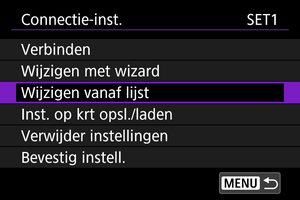
-
Selecteer een item en wijzig de instellingen naar wens.
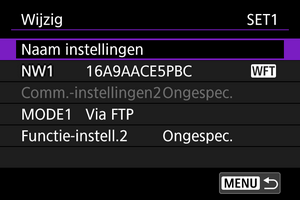
-
Naam instellingen
-
NW*/Comm.-instellingen*
-
Selecteer om communicatie-instellingen te wijzigen, toe te voegen of te verwijderen.
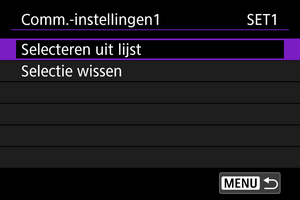
- Als u [Selecteren uit lijst] selecteert, opent dit een lijst met communicatie-instellingen die zijn opgeslagen op de camera. Selecteer de communicatie-instellingen die u wilt gebruiken.
- Het selecteren van [Selectie wissen] verwijdert communicatie-instellingen met geregistreerde verbindingsinstellingen. Selecteer [OK] in het bevestigingsscherm.
-
-
MODE*/Functie-instell.*
-
Selecteer om functie-instellingen te wijzigen, toe te voegen of te wissen.
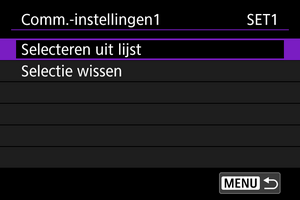
- Selecteer [Selecteren uit lijst] lijsten functie-instellingen die zijn opgeslagen op de camera. Selecteer de functie-instellingen die u wilt gebruiken.
- Door [Selectie wissen] te selecteren, worden functie-instellingen met geregistreerde verbindingsinstellingen verwijderd. Selecteer [OK] in het bevestigingsscherm.
-
Opmerking
- U kunt twee sets communicatie- en functie-instellingen registreren op één set verbindingsinstellingen.
- Als u alle functie-instellingen wist, worden ook de communicatie-instellingen gewist en worden de verbindingsinstellingen gemarkeerd met [Ongespec.].
Instellingen opslaan en laden
U kunt verbindingsinstellingen op een kaart opslaan voor toepassing op andere camera's. Daarnaast kunnen verbindingsinstellingen die zijn geconfigureerd op andere camera's ook worden toegepast op de camera die u gaat gebruiken.
Opmerking
- Met [
: Cam-inst. opsl./lad. op kaart] kunt u alle communicatie-instellingen op de camera op een kaart opslaan of alle communicatie-instellingen voor een andere camera van een kaart laden.
Instellingen opslaan
-
Open het scherm [Connectie-inst.].
- Volg de stappen 1-3 in Controle en bewerking van verbindingsinstellingen.
-
Selecteer [Inst. op krt opsl./laden].
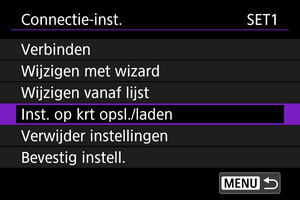
-
Selecteer [Inst. op kaart opslaan].
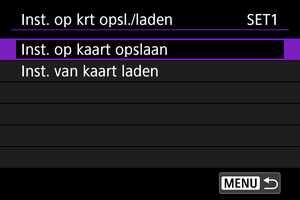
-
Selecteer [OK].
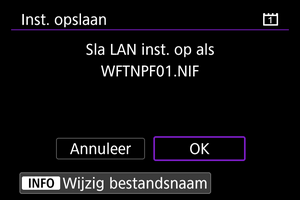
- De bestandsnaam wordt automatisch bepaald door de camera: WFTNPF, gevolgd door een nummer (01 tot en met 40) en de uitbreiding NIF. U kunt de naam van het bestand naar wens wijzigen door op de knop
te drukken.
- De instellingen worden opgeslagen op de kaart.
- De instellingen worden als bestand opgeslagen in het deel van de kaart dat u ziet als u de kaart opent (in de rootmap).
- De bestandsnaam wordt automatisch bepaald door de camera: WFTNPF, gevolgd door een nummer (01 tot en met 40) en de uitbreiding NIF. U kunt de naam van het bestand naar wens wijzigen door op de knop
Waarschuwing
- Op één kaart kunnen veertig instellingenbestanden uit de camera worden opgeslagen. Gebruik een andere kaart als u meer dan dit wilt opslaan.
Instellingen laden
-
Open het scherm [Connectie-inst.].
- Volg de stappen 1-3 in Controle en bewerking van verbindingsinstellingen.
-
Selecteer [Inst. op krt opsl./laden].
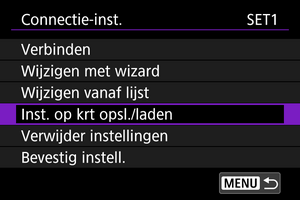
-
Selecteer [Inst. van kaart laden].
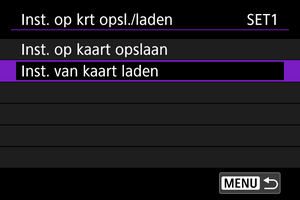
-
Selecteer het instellingenbestand.

- Selecteer een bestand met instellingen die overeenkomen met uw netwerkomgeving.
-
Selecteer [OK].

- De informatie uit het instellingenbestand wordt geladen in de set met het geselecteerde instellingsnummer.
Waarschuwing
- Er kunnen maximaal 40 instellingsbestanden worden weergegeven. Als u meer bestanden wilt laden, draagt u de bestanden die niet konden worden weergegeven, over naar een andere kaart en vervolgens laadt u deze.
Opmerking
- Met [
: Cam-inst. opsl./lad. op kaart] kunt u alle communicatie-instellingen op de camera op een kaart opslaan of alle communicatie-instellingen voor een andere camera van een kaart laden.
Verbindingsinstellingen handmatig bewerken
U kunt communicatie- en functie-instellingen die op de camera zijn opgeslagen toevoegen, wijzigen of verwijderen. U kunt ook instellingen wijzigen die niet met de verbindingswizard zijn ingesteld, bijvoorbeeld wat er moet gebeuren als een opname met een bestandsnaam die al bestaat naar de FTP-server wordt verzonden.
Communicatie-instellingen bewerken
-
Selecteer [
: Netwerkinstell.].
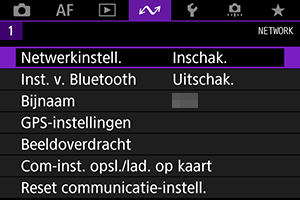
-
Selecteer [Handm. Instellen].
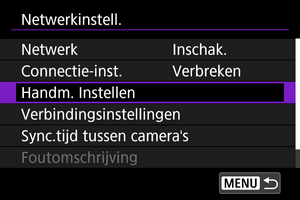
-
Selecteer [Comm.-instellingen].
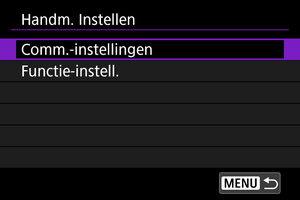
-
Selecteer [NW*].

- Selecteer instellingen met het label [Ongespec.] of andere opgeslagen instellingen die u wilt bewerken.
-
Wijzig, verwijder of controleer de instellingen naar wens.

-
Wijzig
-
Selecteer om afzonderlijke instellingen in sets van communicatie-instellingen te wijzigen.

- Selecteer [Wireless LAN] om bijvoorbeeld de doel-SSID te wijzigen.
- Selecteer [TCP/IPv4] om netwerkgerelateerde instellingen te configureren, zoals het IP-adres.
- Selecteer [TCP/IPv6] om instellingen die worden gebruikt voor IPv6 () te configureren.
- Niet alle items worden weergegeven, afhankelijk van de communicatie-instellingen.
-
-
Verwijder instellingen
-
Selecteer om communicatie-instellingen te verwijderen.

- Selectie van [OK] verwijdert de instellingen.
-
-
Bevestig instell.
-
Selecteer om communicatie-instellingen te controleren.
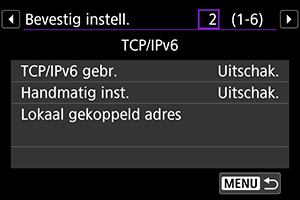
- Als 2 communicatie-instellingen zijn geregistreerd, kunt u de weergave wisselen met de knop
.
-
Flitsfunctie-instellingen bewerken
-
Selecteer [
: Netwerkinstell.].

-
Selecteer [Handm. Instellen].

-
Selecteer [Functie-instell.].

-
Selecteer [MODE*].

- Selecteer instellingen met het label [Ongespec.] of andere opgeslagen instellingen die u wilt bewerken.
-
Wijzig, verwijder of controleer de instellingen naar wens.

-
Wijzig
- Alleen beschikbaar bij het bewerken van FTP-overdrachtsinstellingen.
-
Door [FTP server] te selecteren kunt u instellingen configureren die betrekking hebben op de FTP-server.

-
Verwijder instellingen
-
Selecteer om de functie-instellingen te verwijderen.
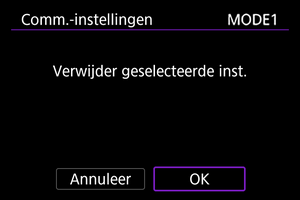
- Selectie van [OK] verwijdert de instellingen.
-
-
Bevestig instell.
-
Selecteer om de functie-instellingen te controleren.

-
Mappenstructuur van de doelmap
Geconfigureerd in [FTP server] → [Directory structuur].
Met [Default] wordt de rootmap gebruikt voor beeldopslag. Als u in de rootmap een submap hebt gemaakt door de instelling voor [Doelmap] te wijzigen, worden beelden in die map opgeslagen.
Als u [Camera] selecteert, wordt in de rootmap voor beeldopslag op de server automatisch een mappenstructuur gemaakt die overeenkomt met die van de camera (bijvoorbeeld A/DCIM/100EOS1D). Als u in de rootmap een submap hebt gemaakt door de instelling voor [Doelmap] te wijzigen, wordt er in die map automatisch een mappenstructuur gemaakt voor het opslaan van opnamen, bijvoorbeeld A/DCIM/100EOS1D.
Bestanden met dezelfde naam overschrijven
Geconfigureerd in [FTP server] → [Overschr. zelfde file].
Met [Overschr. zelfde file] ingesteld op [Uitschak.]
Als er al een bestand met dezelfde naam in de doelmap op de FTP-server staat, wordt het nieuwe bestand opgeslagen met een extensie die bestaat uit een onderstrepingsteken en een nummer, bijvoorbeeld IMG_0003_1.JPG.
Als u beelden opnieuw verzendt na een fout bij de eerste overdracht
Zelfs als de camera is geconfigureerd om bestanden met dezelfde naam te overschrijven, zal onder bepaalde omstandigheden het bestaande bestand niet worden overschreven, als u een beeldbestand waarvan het overbrengen in eerste instantie is mislukt, opnieuw probeert over te brengen. Als dit gebeurt, wordt het nieuwe bestand opgeslagen met een extensie die bestaat uit een onderstrepingsteken, een letter en een cijfer, bijvoorbeeld IMG_0003_a1.JPG.
Passieve modus
Geconfigureerd in [FTP server] → [Passieve modus].
Schakel deze instelling in bij netwerkomgevingen die zijn beveiligd met een firewall. Als Fout 41 optreedt (Kan niet verbinden met FTP server), is wellicht toegang tot de FTP-server mogelijk door bij Passieve modus de instelling [Inschak.] te kiezen.
Betrouwbare doelservers
Geconfigureerd in [FTP server] → [Doelserver vertr.].
Stel in op [Inschak.] als u de voorkeur geeft aan een verbinding met FTP-servers, zelfs als het vertrouwen niet kan worden vastgesteld op basis van het gebruikte rootcertificaat. Neem in dit geval passende veiligheidsmaatregelen.
Verbindingsopties specificeren
U kunt de instellingen configureren die worden gebruikt voor FTP-overdracht en Browserbediening. Er zijn ook instellingen beschikbaar voor verificatie-informatie die wordt gebruikt in LAN-omgevingen met 802.1X-verificatie.
-
Selecteer [
: Netwerkinstell.].

-
Selecteer [Verbindingsinstellingen].
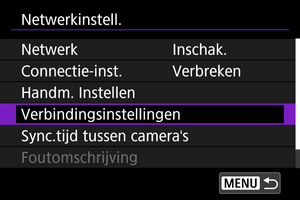
-
Selecteer een item om te configureren.
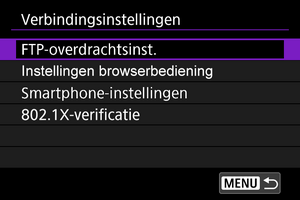
FTP-overdrachtsinst.
Door [FTP-overdrachtsinst.] te selecteren kunt u instellingen configureren voor FTP-overdracht en energiebesparing.
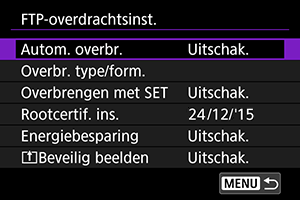
-
Autom. overbr./Overbr. type/form./Overbrengen met SET/Rootcertif. ins.
- Zie Beeldoverdracht naar FTP-servers voor meer informatie.
-
Energiebesparing
- Wanneer [Inschak.] is ingesteld en er gedurende een bepaalde periode geen opname wordt overgebracht, logt de camera uit van de FTP-server en wordt de LAN-verbinding verbroken. De verbinding wordt automatisch hersteld als de camera weer gereed is voor beeldoverdracht. Als u de LAN-verbinding liever niet verbreekt, kies dan voor [Uitschak.].
-
Beveilig beelden
Instellingen browserbediening
Door [Instellingen browserbediening] te selecteren, kunt u de account die wordt gebruikt voor Browserbedieningtoegang instellen en de HTTP/HTTPS-communicatie-instellingen configureren.
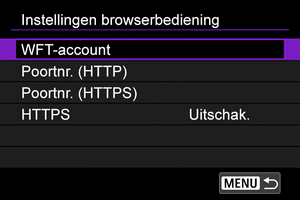
-
WFT-account
- Zie Verbindingsinstellingen voor browserbediening configureren voor meer informatie.
-
Poortnr. (HTTP)/Poortnr. (HTTPS)
- U kunt het poortnummer dat wordt gebruikt voor HTTP/HTTPS-communicatie wijzigen. Normaal gesproken hoeft u het poortnummer niet te wijzigen (80 voor HTTP, 443 voor HTTPS).
-
HTTPS
- Door [Inschak.] te selecteren wordt HTTPS-communicatie voor toegang op afstand tot de browser mogelijk gemaakt.
802.1X-verificatie
Door [802.1X-verificatie] te selecteren kunt u 802.1X-verificatie-instellingen instellen, controleren of verwijderen met behulp van een installatiewizard.
Configureer deze instellingen wanneer u verbinding maakt met netwerken die 802.1X-verificatie vereisen.
Bewaar eerst het certificaat voor het type 802.1X-verificatie dat op een kaart in de camera wordt gebruikt.
Bestandstypen en namen die met deze functie kunnen worden geladen zijn als volgt.
| Type | Bestandsnaam |
|---|---|
| Rootcertificaat | 8021X_R.CER |
| 8021X_R.CRT | |
| 8021X_R.PEM | |
| Clientcertificaat | 8021X_C.CER |
| 8021X_C.CRT | |
| 8021X_C.PEM | |
| Privé-sleutel | 8021X_C.KEY |
Merk op dat de camera de volgende protocollen ondersteunt.
| Protocol | Ondersteunde verificatie |
|---|---|
| EAP-TLS | X.509 |
| EAP-TTLS | MSCHAPv2 |
| PEAP | MSCHAPv2 |
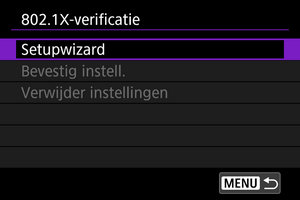
-
Setupwizard
- Volg de wizard om de verificatie-instellingen te configureren.
-
Bevestig instell.
- Selecteer deze optie om de verificatie-instellingen te controleren.
-
Verwijder instellingen
- Selecteer deze optie om de verificatie-instellingen te verwijderen. Kiezen van [OK] op het weergegeven scherm wist de instellingen.
Controle van het MAC-adres
U kunt het MAC-adres van de camera controleren.
-
Selecteer [
: Netwerkinstell.].
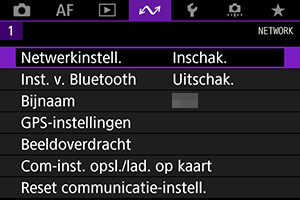
-
Selecteer [MAC-adres].
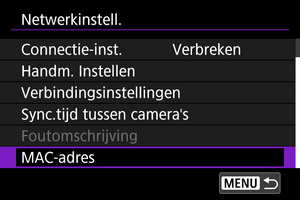
-
Controleer het MAC-adres.
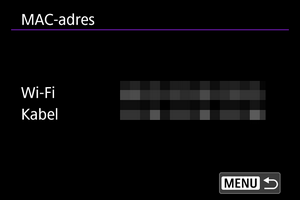
- De MAC-adressen voor [Wi-Fi] en [Kabel] worden weergegeven.